⇣ Содержание

|
Опрос
|
реклама
Самое интересное в новостях
Обзор Dell XPS 15: ноутбук как у Путина
Помимо всего прочего, Dell XPS 15 любопытен тем, что именно эта модель была замечена на столе главы нашего государства во время «Прямой линии с Владимиром Путиным» в 2014 году. Опознать Dell XPS 15 можно по серебристой крышке, чёрной рабочей области и портам на левой стороне. Интересно, что у того ноутбука, который был показан по ТВ, не было логотипа производителя на крышке — причем он не был скрыт под наклейкой, его вообще не было. Прежде чем переходить к описанию внешнего вида устройства, стоит упомянуть, что в тестовую лабораторию 3DNews попала обновлённая версия Dell XPS 15, а на столе у Путина стоял прошлогодний, более старый ноутбук. Новая версия стала тоньше, изящнее и лишилась привода для оптических дисков — он попросту в ней не уместился. Обновлённый Dell XPS 15 ⇡#Внешний видПочти все ноутбуки с алюминиевым корпусом похожи друг на друга, если закрыть их крышку. Не стал исключением и Dell XPS 15. Отпечатки пальцев его серебристая крышка не собирает. Дисплей ноутбука сенсорный, а чтобы он не так быстро пачкался, его снабдили олеофобным покрытием. Рабочая область и даже пространство между кнопками клавиатуры Dell XPS 15 щедро покрыты «софт-тачем». Прикасаться к бархатистой поверхности приятно, однако есть и обратная сторона медали — к «резиновому» покрытию активно прилипает пыль, ворсинки и прочий мелкий мусор, который не так легко с него удалить. Островная клавиатура встречается в большинстве современных ноутбуков, и у Dell XPS 15 она, естественно, такая же. Ход клавиш у неё чуть-чуть больше, чем у многих нынешних сверхтонких моделей, а вот момент нажатия ощущается не так чётко, как у его конкурентов. Все клавиши имеют крупные размеры, ужатых кнопок нет — но это не удивительно, ведь клавиатуру не стали наделять цифровым блоком, так что места предостаточно. К сожалению, клавиатурный блок не вполне идеально закреплен: он немного прогибается в центральной части. Это, конечно, не критично, но видеть такой недостаток в очень дорогом ноутбуке несколько странно. Ещё одной неприятной особенностью клавиатуры можно назвать шрифт, который Dell использует для маркировки кириллической раскладки. Господа американцы, это же не этикетка для пары дешёвых китайских носков, а ноутбук за $2 500 — неужели не нашлось приличного шрифта? Есть у клавиатуры и белая подсветка. Она может активироваться автоматически или при помощи сочетания клавиш [Fn + F10]. Сенсорная панель в Dell XPS 15 крупная, ее размеры составляют 100х80 мм. Кнопки по нынешней моде спрятаны под сенсорную поверхность. Работает тачпад хорошо, но не идеально. В процессе тестирования были замечены проблемы с обычными левым и правым «кликом» (нажатие просто не происходило) и с жестами, которые срабатывали далеко не всегда. В принципе, по меркам Windows-ноутбуков это не самая плохая реализация, но даже в них нам встречались и более адекватные тачпады. Это уже не говоря о «Маках». Большая часть разъёмов героя нашей статьи находится на его левой стороне. Помимо разъёма питания, там расположены порты HDMI и Mini DisplayPort, пара USB 3.0, комбинированный аудиоразъём, а также — приятная мелочь — кнопка для проверки заряда аккумулятора и 5 светодиодов, при помощи которых этот самый уровень заряда можно узнать. Правый борт заселён не так густо: здесь находятся два разъема USB — один стандарта 3.0, другой 2.0, но с поддержкой зарядки гаджетов при выключенном ноутбуке, — а также щель устройства чтения карт памяти. В старых, «толстых» модификациях XPS 15 на этой стороне располагался оптический привод с щелевой загрузкой, но в тонком корпусе места для него не хватило. Пожалуй, оно и к лучшему. На переднем и заднем торцах ноутбука нет ни разъёмов, ни каких-нибудь индикаторов. Днище ноутбука сделано из углепластика (тканое углеволокно плюс полиамидная основа), и, кроме этого материала, ничего примечательного в нём нет. Опорой ноутбуку служат две широкие ножки, расположенные в его передней и задней частях. На этих двух широких ножках ноутбук довольно надежно стоит даже на скользких поверхностях. ⇡#Технические характеристикиСуществует несколько конфигураций Dell XPS 15 этого поколения, к нам попала одна из самых дорогих и «заряженных». От своих аналогов она отличается четырёхъядерным процессором, экраном с разрешением 3800х1800 пикселей и SSD-кешем объёмом 32 Гбайт.
В ноутбуке был установлен четырёхъядерный процессор Intel Core i7-4702HQ, его тактовая частота составляет 2,2 ГГц, а при использовании Turbo Boost она может увеличиваться до 3,2 ГГц (а может и не увеличиваться, но об этом позже). Объем кеша третьего уровня составляет 6 Мбайт, а теплопакет — 37 Вт. Производительности такого процессора должно быть достаточно практически для любых задач. Оперативной памяти пользователю Dell XPS 15 также должно хватить с избытком. В ноутбуке есть два слота расширения, и в нашем экземпляре каждый из них был занят модулем DDR3L-1600 объёмом 8 Гбайт — итого 16 Гбайт быстрой памяти. Графическая подсистема представлена дискретной видеокартой NVIDIA GeForce GT 750M с 2 Гбайт собственной памяти GDDR5. Кроме дискретного видео у ноутбука есть и встроенное в процессор графическое ядро Intel HD Graphics 4600, которое работает при выполнении простых, «офисных» задач. В момент запуска игр ноутбук автоматически переключается на дискретное видео при помощи NVIDIA Optimus. Дисковая подсистема героя нашей статьи состоит из жесткого диска WD Blue объёмом 1 Тбайт и кеширующего SSD на 32 Гбайт. Несмотря на то, что такой подход к кешированию данных уже не нов, в современных ноутбуках он встречается довольно редко. В дешёвых моделях нет смысла тратиться на SSD-кеш, а в дорогих эффективнее использовать твердотельный накопитель более приличного объёма для системы и программ, оставив классический жёсткий диск исключительно для хранения данных. В данном случае, несмотря на заоблачную цену ноутбука, производитель не установил сразу нормальный SSD — видимо, из соображений экономии. В Dell XPS 15 используется несъёмная батарея ёмкостью 61 Вт·ч (5180 мА·ч, 11,1 В), состоящая из 6 плоских элементов питания. Блок питания имеет мощность 130 Вт (19,5 В, 6,67 А), он достаточно компактный. Цена Dell XPS 15 (9530-7949), прямо скажем, очень высока. На момент написания обзора за рассматриваемую конфигурацию ноутбука просили около 77 тысяч рублей. Можно, конечно, сэкономить и купить версию Dell XPS 15 тысяч за 45, но в ней нет ни четырёхъядерного процессора, ни экрана с разрешением 3200x1800, ни SSD-кеша. Да и объём её жесткого диска будет в два раза меньше, чем у нашего подопытного. ⇡#Внутреннее устройствоDell XPS 15 (9530-7949) разбирается очень просто, если у вас под рукой есть отвёртка, подходящая для шлица Torx. Кроме 10 винтов такого типа, днище держится на двух винтах с крестовым шлицем, которые находятся под серебристой откидной панелью. Начинка Dell XPS 15 скомпонована очень компактно, почти как в 13-дюймовых сверхтонких ультрабуках: свободного места внутри корпуса практически нет. Из положительных отличий от «воздушных моделей» можно отметить тот факт, что оперативную память, жёсткий диск, твердотельный накопитель и даже модуль беспроводной связи можно поменять. Система охлаждения представляет собой одну широкую тепловую трубку, отводящую тепло от процессора и видеокарты ноутбука. Учитывая общий теплопакет процессора и видеокарты (целых 87 Вт), во время игр или при других нагрузках сразу на оба этих горячих компонента стоит ожидать большого уровня шума от системы охлаждения. Подробнее об этом мы поговорим в разделе «Тестирование». Как мы уже писали, корпус у ноутбука полностью металлический. Но он не выточен из единого куска металла, как во многих других моделях, тут все немного хитрее. У Dell XPS 15 есть внешняя алюминиевая рама толщиной 2,3 мм, на которую крепится менее толстая панель из магниевого сплава — с внешней, «парадной» стороны на нее нанесено покрытие. Толщина панели гораздо меньше, чем у внешней рамки. ⇡#ТестированиеВ нашей модификации Dell XPS 15 была установлена очень редкая 15,6-дюймовая IPS-матрица SHARP LQ156Z1. Её сенсорным слоем уже никого не удивить, да и экран с технологией IGZO мы встречаем не в первый раз. А вот разрешение 3200х1800 пикселей (WQXGA+, соотношение сторон 16:9) в ноутбуках почти не встречается. Плотность пикселей составляет 235 PPI — это почти на 15 PPI больше, чем у MacBook Pro 15 Retina. К сожалению, в разрешении матрицы и кроется один из её недостатков. Из-за высокой плотности точек в Windows придётся использовать масштабирование, а это значит, что та часть элементов ОС, которая до сих пор не адаптирована под сверхвысокие разрешения, непременно «поплывёт». Но с самой Windows дело обстоит в целом вполне нормально, а вот со сторонними программами... К примеру, графический редактор Adobe Photoshop CS6 постоянно запускался в масштабе 1:1. Во многих играх и бенчмарках при установке разрешения, меньшего, чем физическое, изображение не растягивалось на весь экран, а отображалось в масштабе 1:1 — то есть в маленьком «окошке» в центре дисплея, посреди широких чёрных полей. Но если с такими заскоками экрана со временем можно примириться, то с тормозами в интернет-браузере это сделать не так просто. Мы попробовали запускать на тестовом ноутбуке три браузера (IE 11, Firefox v. 30.0 и Google Chrome v. 35.0.1916.135m) и открывать в них как простые, так и «тяжёлые» страницы, отягощённые большим количеством графики и баннеров. Лучше всех показал себя Internet Explorer: интерфейс браузера и текст на страницах автоматически масштабировался под выставленное в настройках ОС увеличение — 150%, а прокрутка страниц тормозила слабо — даже в «тяжёлых» случаях. В Firefox интерфейс браузера и шрифты были перерисованы без проблем, а вот у баннеров появилось лёгкое размытие. Прокрутка давалась этому браузеру с явным трудом — он умудрялся тормозить даже при просмотре «лёгких» страниц. Google Chrome масштабирование оказалось в прямом смысле нипочём: окно браузера просто растянулось на 150%, размазав по экрану свои шрифты и интерфейс. Со шрифтами на сайтах ситуация была аналогичная. Зато прокрутка страничек практически не тормозила — хоть какой-то плюс. Что же касается качества изображения, то визуально с экраном всё в порядке, кроме большого количества бликов, которые свойственны всем глянцевым дисплеям. Но прежде чем делать окончательные выводы, посмотрим, что нам расскажет наш верный колориметр. Напомним, что мы пользуемся X-Rite i1 Display Pro. Максимальная светимость белого поля составила 403 кд/м2, после калибровки (забегая вперед, скажем, что потребовалась довольно основательная коррекция) она упала до 326 кд/м2. Светимость чёрного также подверглась изменениям: до калибровки её величина составляла 0,38 кд/м2, а после она уменьшилась, до 0,31 кд/м2— в результате практически не пострадала статическая контрастность ноутбука. Её стандартная величина составила 1061:1, а после калибровки она снизилась до 1052:1, что, в общем-то, можно и на погрешность списать. И это очень хорошее значение по меркам дисплеев мобильных компьютеров. Цветовой охват дисплея Dell XPs 15 практически идеально соответствует цветовому пространству sRGB. Вот только точка белого располагалась далеко относительно своей эталонной позиции. Этот недостаток был исправлен калибровкой экрана. Заодно калибровка выправила цветовую температуру экрана Dell XPS 15. До этой процедуры она была немного завышенной. После калибровки цветовая температура оказалась чуть ниже эталонного значения в 6500 кельвин. 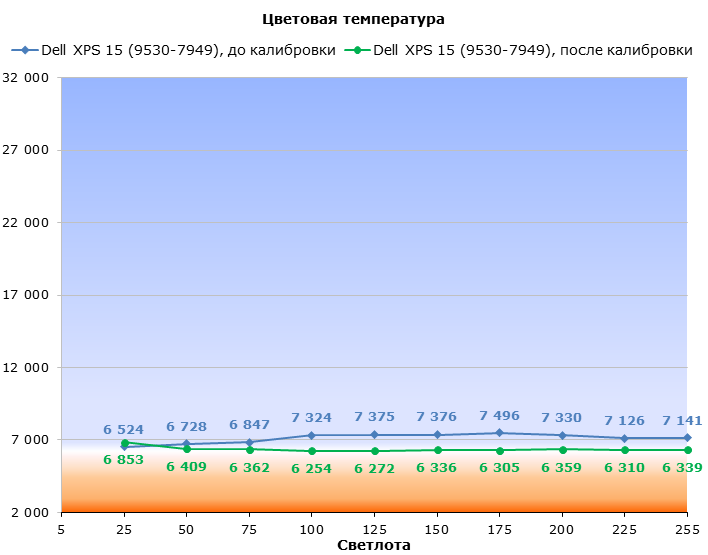 Изначально гамма-кривые были очень сильно смещены относительно эталонной кривой. Хуже всего пришлось гамме красного, которая отклонялась от эталона сильнее других. К сожалению, калибровка экрана решить эту проблему не смогла: по сути, она выправила только кривую серого, а вот непокорный красный цвет стал лучше вести себя лишь в тёмных тонах. Точность цветопередачи Dell XPS 15 оказалась на уровне современных TN-матриц. Её среднее отклонение составило 5,13 единицы, а максимальное — 11,22 единицы. Увы, в этом случае калибратор снова не смог кардинально изменить положение дел: среднее значение Delta E опустилось только до 2,33 единицы, а максимальное — до 6,97. Дисплей Dell XPS 15 (9530-7949) получился неоднозначным. Его яркостные характеристики и цветовой охват оказались на хорошем уровне ещё до калибровки; с цветовой температурой наш калибратор справился без проблем, а вот гаммы и точность цветопередачи, хоть и получилось заметно улучшить, полностью исправить не удалось. Про эти два параметра цветопередачи можно сказать, что из «очень плохих» они превратились в «просто плохие», но для профессиональной работы с изображениями такого положения вещей может быть мало. Впрочем, если вы не редактируете фотографии для публикации на обложках глянцевых журналов, то этими недостатками можно пренебречь. ⇡#Оценка звука, шума и системы охлажденияЕсли на ноутбуке не запущены никакие серьёзные программы, то самый заметный шум, который он издает — это писк цепей питания. Согласно официальному, англоязычному форуму техподдержки Dell, этот недостаток хорошо известен как пользователям, так и сотрудникам компании. В Интернете он получил название «скулящая катушка», и производитель стал изучать эту ситуацию с 7 февраля. Расследование закончилось два месяца спустя, в результате в компании признали недостаток и заявили о том, что пострадавшим ноутбукам потребуется замена материнских плат. Вот только дата поступления новых «материнок» в сервис-центры остаётся неизвестной. В своих последних сообщениях представитель компании упоминал, что новые платы для ноутбуков со скулящими катушками (Dell XPS 12, 15, 17 и Dell Precision M3800) появятся в сервис-центрах в июне или июле. Увы, все написанное выше справедливо лишь для зарубежного, американского подразделения компании. Сотрудники русского представительства Dell сказали нам, что в настоящий момент они не знают ни о существовании подобной проблемы, ни о том, что новые материнские платы должны появиться в сервис-центрах. Вернёмся к уровню шума. При средних нагрузках система охлаждения работает не очень громко, а вот при максимальных — например, при запущенном Crysis 3 — шумел ноутбук довольно громко. Кроме того, во время игр или запуска игровых бенчмарков у ноутбука заметно нагревалась клавиатура — примерно до 45 градусов по Цельсию в самой горячей, центральной области. Со звуком у нашего подопытного дела обстоят почти так же, как и у большинства ноутбуков. Как обычно, его динамикам не хватает низких частот, зато с высокими всё более-менее в порядке. Вот только два динамика Dell XPS 15 расположены очень близко друг к другу, поэтому стереоэффект теряется и порой звучание лэптопа кажется монофоническим. ⇡#Тестирование системы охлаждения и поиск троттлингаОбычно мы не тестируем систему охлаждения ноутбуков так подробно, но в этот раз мы решили сделать исключение из-за некоторых сомнений в ее эффективности применительно к «горячей парочке» процессора и графического адаптера. Искать троттлинг мы решили несколькими способами. Сперва мы тестировали процессор при помощи стресс-теста из пакета AIDA64 в течение 10 минут, а затем повторяли этот тест, добавив к нему дискретный видеоадаптер. После этого, чтобы проверить, как ноутбук ведёт себя под обычной, не синтетической нагрузкой, мы запускали Crysis 3 с максимальными настройками графики.
Поиск троттлинга: стресс-тест процессора Процессор выдержал стресс-тест без проблем. При 100%-й нагрузке температура его самого горячего ядра составила 88 градусов Цельсия при границе TJMax в 100 градусов. Частота процессора держалась на уровне 2,7 ГГц — собственно, сильно больших частот от него никто и не ожидал: AIDA нагружает все ядра, а в этом случае разгон в турборежиме крайне ограничен. К тому же напряжение питания ЦП было стабильным и держалось на уровне 0,939 В без просадок и больших скачков. Максимальное энергопотребление ноутбука (из розетки) составило 72 Вт. Поиск троттлинга: стресс-тест процессора и дискретной видеокарты Теперь добавим в этот тест дискретный видеоадаптер NVIDIA GeForce GT 750M, оба компонента были нагружены на 100%. Проблемы начались примерно на 80-й секунде теста, к этому моменту температура одного из ядер процессора подобралась к 95 градусам, в это же время температура видеокарты держалась на постоянном уровне в 80 градусов. Тактовая частота процессора составила уже знакомые нам 2,7 ГГц, а ядра видеоадаптера — 1060 МГц. Затем, на 90-й секунде теста температура одного из ядер выросла до 98 градусов, и в этот момент случилось два события: AIDA64 зафиксировала перегрев процессора и троттлинг, а дискретный видеоадаптер был принудительно отключён системой. В результате BIOS ноутбука решил, что поддержание необходимой температуры процессора важнее и перешёл на процессорную графику. Максимальное энергопотребление ноутбука (из розетки) составило 114 Вт. Учитывая принудительное переключение дискретной графики (остановку дискретной видеокарты), этот тест можно считать проваленным. Поиск троттлинга: тестирование системы в Crysis 3 Несмотря на то, что тестирование, проведённое во втором случае, закончилось неудачей, мы решили не останавливаться на достигнутом. Всё же синтетическая нагрузка, которую создаёт стресс-тест AIDA64, никогда не встретится обычному пользователю. А вот то, с чем он вполне может иметь дело довольно часто, — это компьютерные игры. Поэтому мы и решили запустить в окне размером 1600х900 пикселей Crysis 3 с максимальными настройками графики и посмотреть, как поведут себя процессор и видеокарта. В первые минуты теста процессор разогнался до 3,0—3,2 ГГц, а дискретное видео — до 1060 МГц. Температура самого горячего ядра процессора составила 87 градусов (в пике), а у видеокарты она держалась на стабильном уровне в 81 градус. Пять минут спустя температура процессора доходила до 90 градусов, а его частота дважды падала до 1,2 или до 2,0 ГГц, чтобы не допустить перегрева. С видеокартой была немного другая ситуация: температура видеочипа по-прежнему не превышала 81 градуса, но иногда опускалась до 76 градусов. В эти моменты частота видеоядра падала до 916 МГц. За 10 минут теста видеокарта не была остановлена системой, а температура процессора не превысила 90 градусов. Температура видеокарты также не превысила планку в 81 градус. Спустя 15 минут теста тактовая частота процессора прочно обосновалась на уровне 1,6 ГГц (температура самого горячего ядра около 75 градусов) и не поднималась выше. Видимо, BIOS ноутбука оценил нагрузки на систему и понизил частоту процессора, отдав приоритет видеокарте. Максимальное энергопотребление ноутбука (из розетки) составило 94 Вт. Поиск троттлинга: заключение К сожалению, система охлаждения ноутбука не справилась с максимальной нагрузкой на процессор и дискретную видеокарту во втором стресс-тесте. Впрочем, подобная нагрузка была синтетической, и обычному пользователю в повседневных задачах она не встретится. В играх, а именно в Crysis 3, троттлинга не было, но, если судить по показателям датчиков, система охлаждения работала на пределе своих возможностей, а в критические моменты BIOS лэптопа сбрасывал частоты процессора или видеокарты, чтобы не допустить перегрева. В конечно итоге BIOS снизил частоту процессора до стабильных 1,6 ГГц, чтобы сохранить производительность видеокарты на максимальном уровне. В результате мы пришли к следующему заключению: Dell XPS 15 подходит для мультимедиа, работы и игр, но при высокой нагрузке стоит следить за температурой его компонентов. В большинстве случаев система охлаждения справляется с максимальной нагрузкой на процессор и видеокарту, но полностью на неё полагаться не стоит. Если планируется использовать героя нашей статьи для серьёзной работы, вроде сложных математических расчётов или редактирования видео с использованием мощностей дискретной видеокарты, то стоит внимательно следить за температурой ноутбука или позаботиться о дополнительном охлаждении. Например, не работать в жаркой комнате или на солнце (у окна), воспользоваться охлаждающей подставкой или включить в комнате кондиционер, если он есть. Также можно надеяться на то, что производитель решит проблему свежими драйверами или прошивкой BIOS, хотя на момент написания этой статьи обновление BIOS до версии A05 и видеодрайверов до версии 332.25 не смогло решить проблему перегрева Dell XPS 15. После обновления ноутбука мы получили практически те же результаты в стресс-тестах, что и раньше. ⇡#Тестирование процессора, графики и времени автономной работыСравнивать Dell XPS 15 мы решили с подобным ноутбуком, MSI GS60 2PC-077RU Ghost. Стоит он почти столько же, сколько Dell XPS 15 в версии без разрешения WQXGA+, при этом его видеоадаптер относится к более свежей, 800-й серии NVIDIA. На стороне «Делла» остаётся привлекательный внешний вид и приятная на ощупь рабочая область.
Тестирование процессора Если судить по процессорным тестам, однозначного лидера у нас нет. В одних тестах с небольшим перевесом победил Dell XPS 15, а в других — MSI GS60 Ghost. 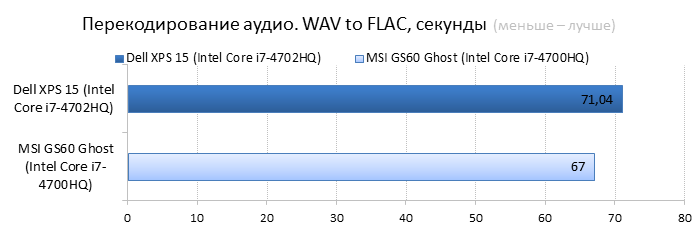 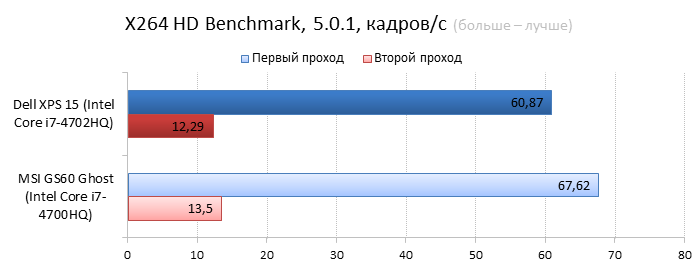 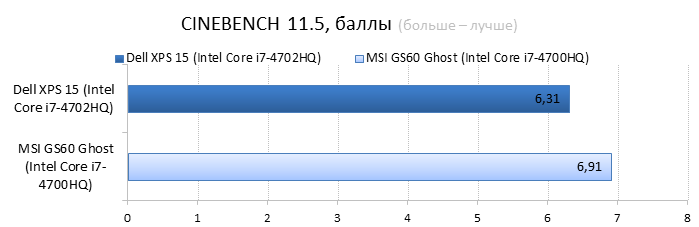 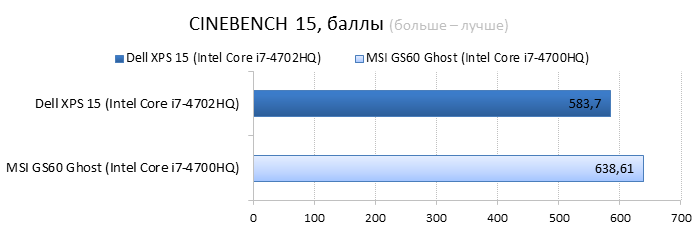 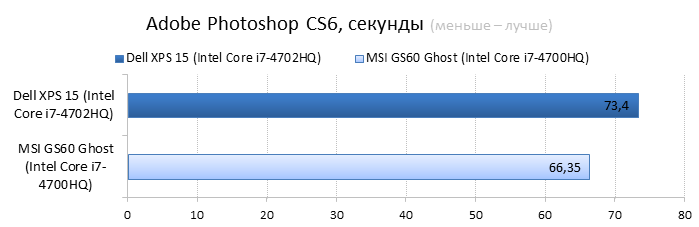 А вот в финском бенчмарке PCMark 8 лидерство осталось за ноутбуком MSI. Дело в том, что этот бенчмарк использует не только процессор и память, но и видеокарту ноутбука и другие его компоненты. Поэтому низкие результаты в этом тесте можно объяснить спецификой работы системы охлаждения, которая не справляется с нагрузкой, создаваемой синтетическими бенчмарками. 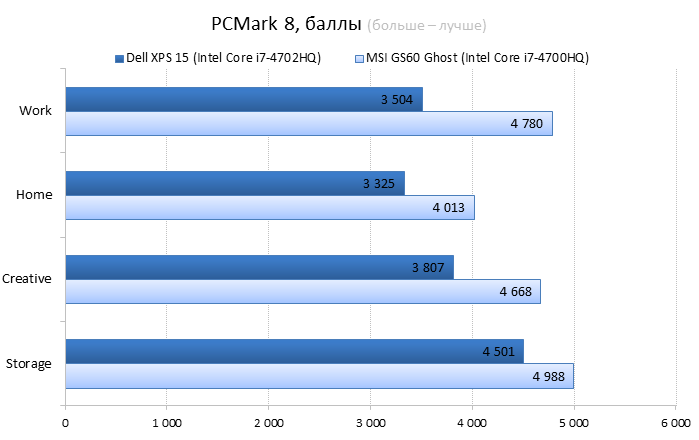 Тестирование графики В синтетическом бенчмарке 3DMark лидерство осталось за ноутбуком MSI. Впрочем, это совсем не удивительно, ведь его дискретный видеоадаптер мощнее, чем у нашего подопытного. 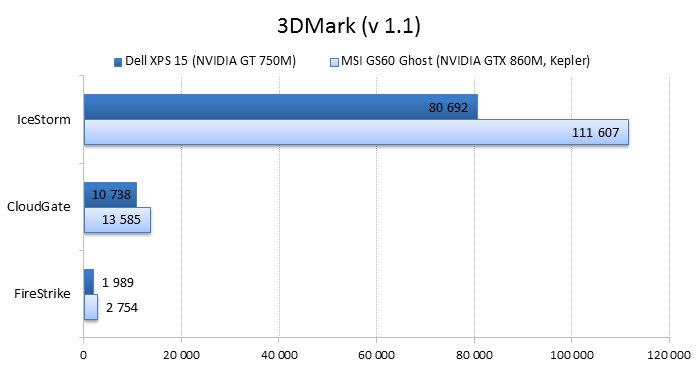 С обычными играми мы видим почти ту же ситуацию, что и с синтетическими бенчмарками. Впрочем, даже при разрешении 1920х1080 пикселей на Dell XPS 15 можно поиграть в современные игры с минимальными или средними настройками. Вот только стоит быть готовым к тому, что не во всех играх изображение будет растягиваться на весь экран — в некоторых случаях окно в заданном разрешении будет отображаться в масштабе 1:1 в центре экрана. Наши коллеги из Anandtech утверждают, что в новых видеодрайверах этот недостаток исправлен, но мы во время тестов использовали последние видеодрайверы с сайта Dell (v. 332.25 WHQL) — и решить эту проблему они не помогли. 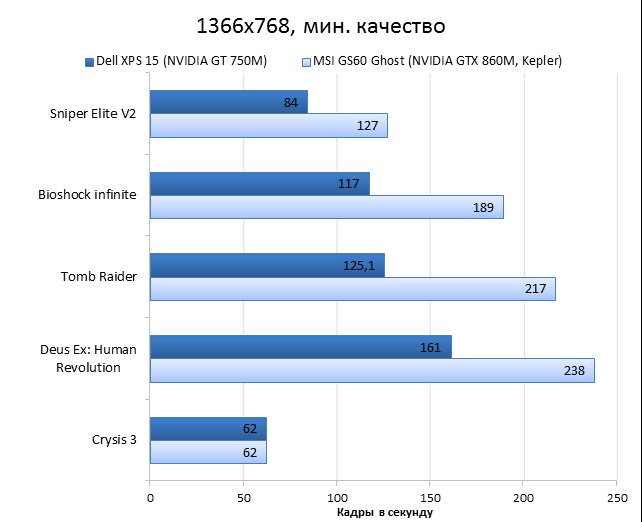 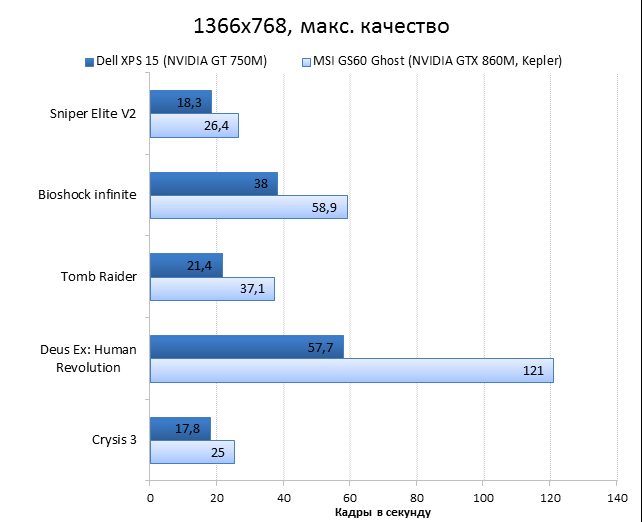 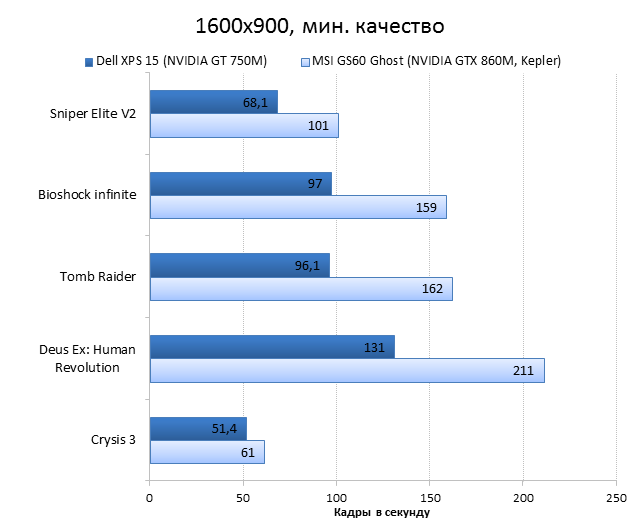 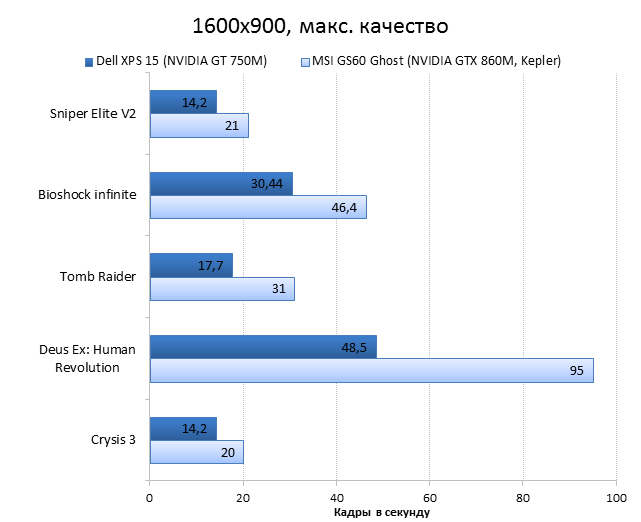 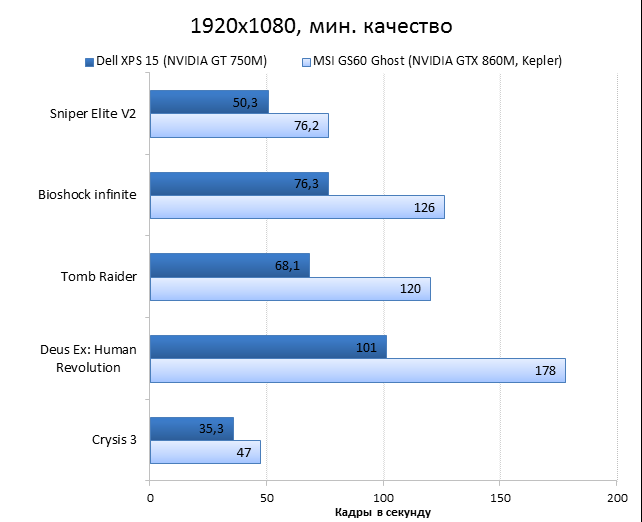 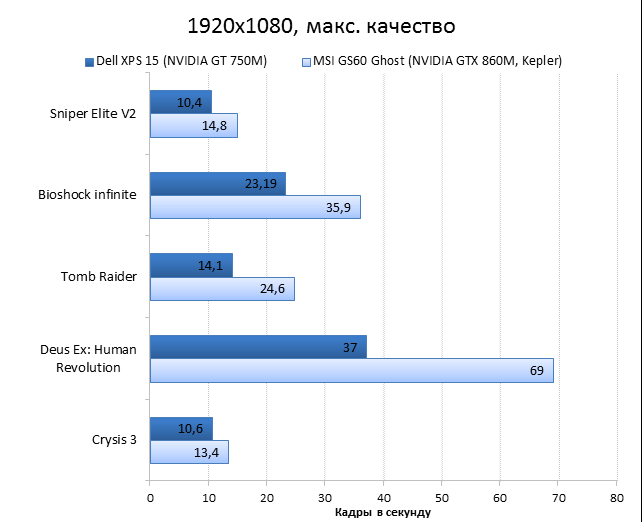 Тестирование времени автономной работы В режиме бездействия герой нашей статьи смог оставить далеко позади своего соперника, но этот праздник кончился при переходе к следующему бенчмарку, посвящённому просмотру видео. 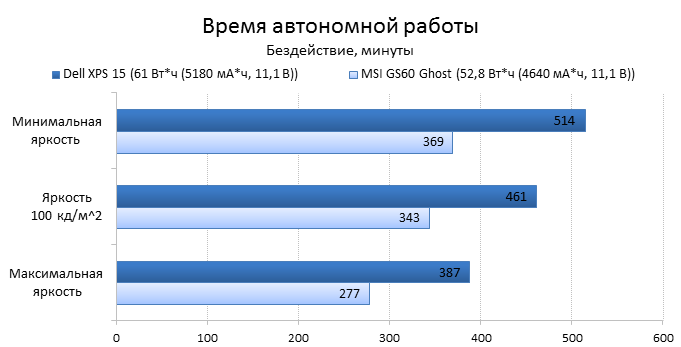 Во время просмотра видео Dell XPS 15 не смог так же сильно обогнать своего конкурента, а при максимальной яркости экрана он даже отстал от него. 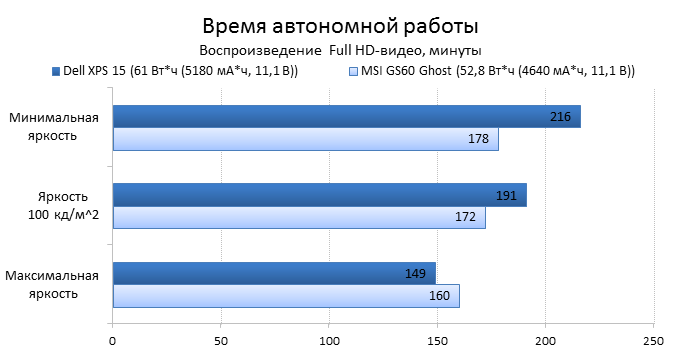 Оба рассматриваемых ноутбука не самым лучшим образом подходят для использования вдали от розетки — при сколько-нибудь серьёзной нагрузке на систему они довольно быстро опустошают аккумулятор. Но на один фильм точно хватит. ⇡#ВыводыНоутбук Dell XPS 15 (9530-7949) получился весьма неоднозначным. В его плюсы можно смело записывать отличный внешний вид, полностью металлический корпус и приличные эргономические качества. Также стоит отметить экран с разрешением 3200х1800, хотя тут всё зависит от тех приложений, с которыми вы работаете. Высокое разрешение будет в радость — если под него адаптированы программы, однако во многих приложениях, создатели которых не удосужились предусмотреть использование таких дисплеев, повышенная плотность точек будет только создавать проблемы. Есть у XPS 15 и несколько существенных минусов. Во-первых, у некоторых партий ноутбуков есть брак: при подключении зарядного устройства цепи питания начинают пищать. На английском форуме этот недостаток прозвали «скулящая катушка», а в Dell его признали. К сожалению, пока не ясно, когда в сервис-центры завезут новые материнские платы, лишённые этого недостатка — причём в России про него, кажется, ещё даже не слышали. Вторым недостатком можно назвать систему охлаждения ноутбука. Если «железо» Dell XPS 15 не будет нагружено сложными задачами — вроде игр или другой ресурсоёмкой работы — то охлаждающих турбин не будет слышно. В противном случае СО будет сильно шуметь, а в самом худшем случае не справится со своими нагрузками — и тогда есть некоторый шанс, что пользователь столкнётся с троттлингом. Во время наших тестов троттлинг появлялся только при одновременной высокой нагрузке на процессор и видеокарту. Теоретически это не должно происходить в менее жёстких условиях — однако не будем забывать, что со временем эффективность охлаждения ноутбука снижается, например из-за пыли на радиаторе, и вот тут данный аспект вполне может проявиться уже и в играх. Последний пункт — цена XPS 15. Цена протестированной нами конфигурации весьма высока — 77 тысяч рублей. Это можно было бы счесть приемлемым, если смотреть на качество сборки, материалы корпуса и продвинутый дисплей. Но с учётом озвученных выше недостатков, а также того, что в столь высокую цену производитель не посчитал нужным включить нормальный твердотельный накопитель, ограничившись дешёвым кеширующим SSD, Dell XPS 15 не выглядит идеальным выбором. Резюмируем: Dell XPS 15 — это в целом хороший ноутбук, но с набором ощутимых недостатков и «кусачей» ценой. Владимир Владимирович, мы можем порекомендовать вам несколько моделей как минимум не хуже.
⇣ Содержание
Если Вы заметили ошибку — выделите ее мышью и нажмите CTRL+ENTER.
|
||||||||||||||||||||||||||||||||||||||||||||||||||||||||||||||||||||||||||||||||||||||